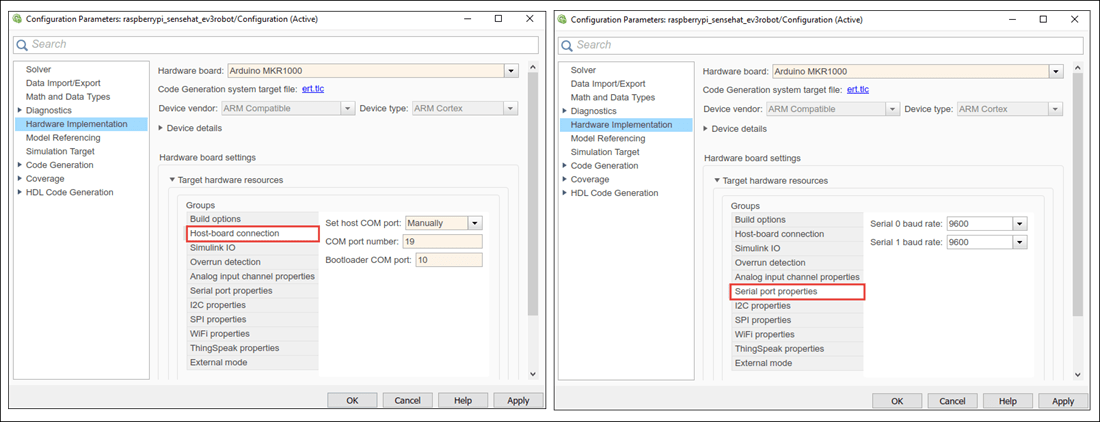手动配置主机和引导装载程序COM端口
万博1manbetx®软件自动检测USB连接的串行通讯端口设置你的主机和Arduino之间®硬件。可选地,您也可以手动配置这些设置。
配置主机和引导装载程序COM端口窗户
配置串行通讯端口和引导装载程序串行通讯端口设置手动在Windows®:
按Arduino重置按钮两次运行硬件在引导装载程序模式。
单击工具菜单在模型中,浏览到运行在目标硬件>准备运行……。
在硬件实现窗格中,浏览到目标硬件资源>Host-board连接。改变Host-board连接参数
手动并且把配置参数对话框打开。开放设备和打印机在Windows。
导航到港口(COM和涡轮),扩大列表,找到你的Arduino设备。
寻找董事会名称显示为<
你的董事会的名字> <(1)。x是主机COM端口号码。寻找董事会名称显示为<
你的董事会的名字>引导装载程序<(COMy)。y是引导装载程序COM端口号。

右键单击Arduino设备和选择属性从菜单中。
单击端口设置选项卡并设置比特每秒参数。
在配置参数对话框窗口,去Host-board连接>设置主机COM端口和更新COM端口号和引导装载程序串行通讯端口在窗口匹配端口号码。
在配置参数对话框窗口,去串行端口属性和更新串口0波特率匹配在Windows指定的位/秒。
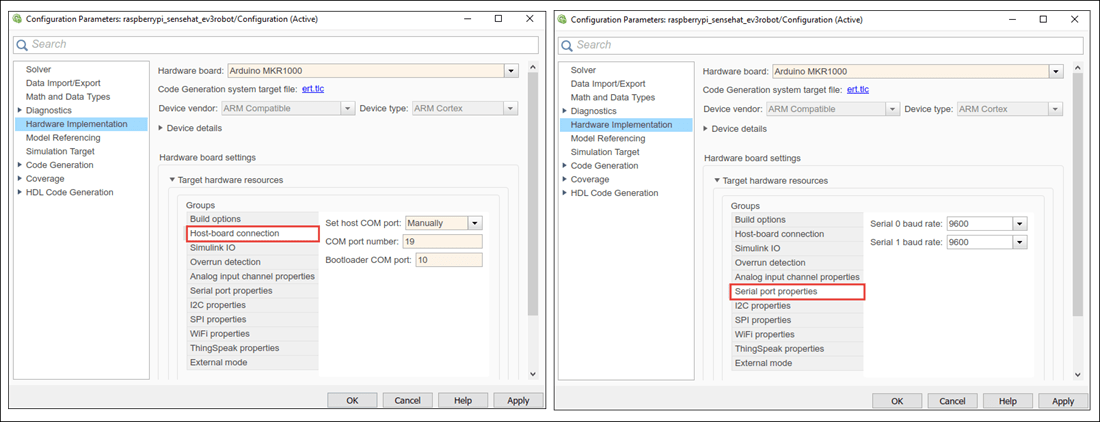
点击好吧并保存模型。
上配置串行通讯端口Mac OS X
手动配置串行通讯端口的设置Mac OS X:
单击工具模型中的菜单,并选择运行在目标硬件>选项。
在硬件实现窗格中,改变Host-board连接>设置主机COM端口参数
手动并且把配置参数对话框打开。在你的Mac OS X主机电脑,打开一个终端窗口,输入以下命令:
这个命令的路径和文件名列表USB设备连接到Arduino硬件。例如:ls/dev/cu.usb*/dev/cu.usbmodemfa131
在配置参数,更新Host-board连接>设置主机COM端口路径和文件名的USB设备。例如,输入
/dev/cu.usbmodemfa131。点击好吧并保存模型。
请注意
在Mac上,COM端口号和引导装载程序串行通讯端口有相同的端口号。万博1manbetx仿真软件软件检测到指定的COM端口数量和自动分配相同的端口号来引导装载程序COM端口。
配置在Linux上的COM端口
在Linux上手动配置串行通讯端口的设置®:
单击工具模型中的菜单,并选择运行在目标硬件>选项。
在硬件实现窗格中,改变Host-board连接>设置主机COM端口参数
手动和离开配置参数对话框打开。您的Linux主机上,打开一个终端窗口,进入:
ls/dev/ttyACM*这个命令的路径和文件名列表USB设备连接到Arduino硬件。
例如,输入:
/dev/ttyACM0
在配置参数对话框中,更新Host-board连接>设置主机COM端口参数与USB设备的路径和文件名。
例如,输入:
/dev/ttyACM0
请注意
在Linux中,COM端口号和引导装载程序串行通讯端口有相同的端口号。万博1manbetx仿真软件软件检测到指定的COM端口数量和自动分配相同的端口号来引导装载程序COM端口。
1微软®产品截图(s)允许转载来自微软公司。